影片剪輯是製作電影不可或缺的關鍵,精彩的剪輯能讓作品更具吸引力。Adobe Premiere Pro是業界廣泛採用的影片剪輯軟體,擁有豐富的專業工具,讓您輕鬆打造出精彩的影片作品。其中,鏡像(翻轉)功能更是其亮點之一,透過它,您還可以為素材增添獨特的視覺效果,讓觀眾目不暇給,激發無限創意。
這篇文章將教你如何在Premiere Pro中輕鬆地創造鏡像影片效果。不論你是專業剪輯師或初學者,這份指南都將助你實現影片中想要的效果。從基礎到高階技巧,我們將涵蓋你在製作專案時所需的一切,讓你輕鬆打造出引人入勝的對稱視覺效果。

目錄
第一部分:影片「鏡像」是指什麼
當我們在Adobe Premiere Pro中鏡像(翻轉)影片時,我們指的是將素材沿水平或垂直軸反射的過程。這樣的處理會導致構圖被翻轉,從而製造出類似鏡子反射的視覺效果。與旋轉影片不同,翻轉影片會改變元素的方向,但其相對位置保持不變。
翻轉影片的應用範圍廣泛,不僅可以用於創意目的,還可應用於實際情況。一方面,它可以為你的專案增添獨特且引人入勝的視覺元素,創造出一種自我反思或自我分析的效果。另一方面,翻轉還可以用於修正意外拍攝的上下顛倒的影片。例如,透過將自拍相機錄製的影片沿水平軸翻轉,可以使右側朝上顯示正確。
請注意區分翻轉和旋轉影片之間的差異。翻轉的影片看起來像鏡像,而將影片旋轉180度的效果則截然不同。了解這些技術之間的區別,有助於您在專案中達到所需的效果。
第二部分:Premiere Pro 如何鏡像|翻轉影片
在Adobe Premiere Pro中,鏡像影片是一個快速且簡單的過程,能夠為您的專案增添獨特而具有視覺吸引力的風格。不論您是想打造對稱外觀還是嘗試新的視覺風格,本指南將帶您輕鬆掌握在Premiere Pro中進行影片鏡像的技巧:
步驟一:首先,從選單中選取「效果」。
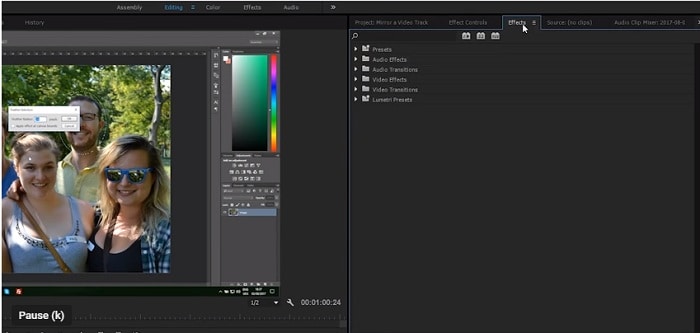
步驟二:接著,在效果選項卡中尋找「變換」。
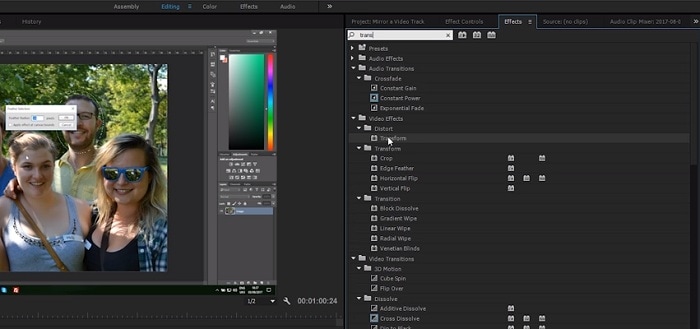
步驟三:點選下拉選單,選取「水平翻轉」或「垂直翻轉」。
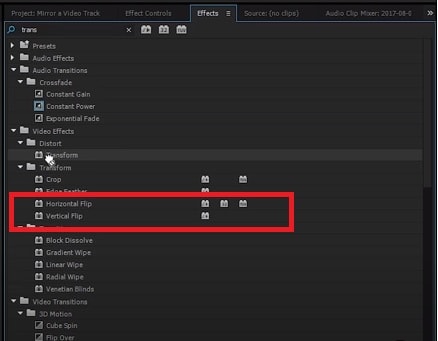
步驟四:將所需的翻轉效果拖曳至選定的剪輯片段上,立即在Program Monitor中看到影像翻轉。
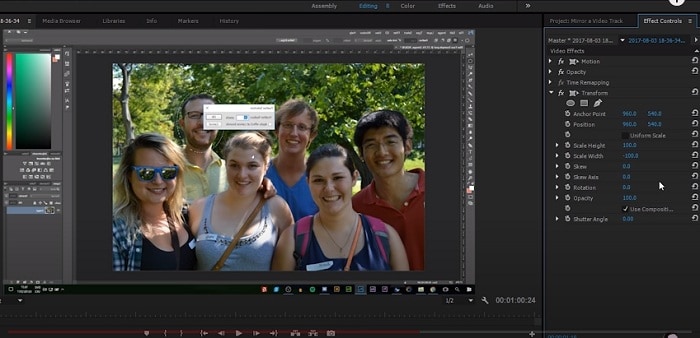
第三部分:如何在 Premiere Pro 中打造鏡像效果影片
當您在Adobe Premiere Pro中創建鏡像影片效果時,您正打開了一扇通往無限藝術可能性的大門。憑藉正確的技巧,您可以製作出引人注目、對稱美感的影片,讓它在眾多作品中脫穎而出。本指南將帶您探索在Premiere Pro中掌握鏡像影片效果的藝術,從基礎知識一直到高階技術,一一呈現。準備好揭開影片創作的創意之門,將您的專案推向全新的高度吧!
步驟一:進入「效果」選單,並點選「影片效果」。
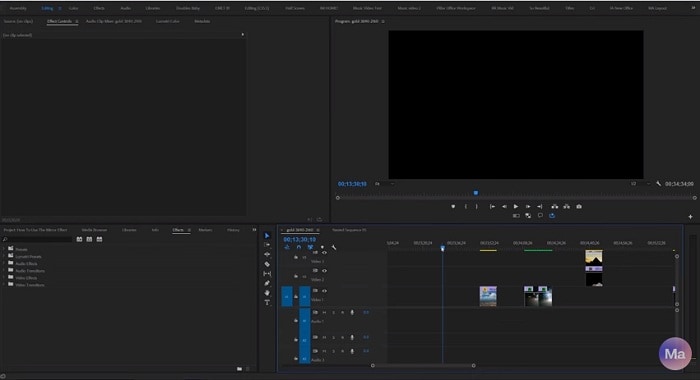
步驟二:影片效果中選取「扭曲」,然後選取「鏡像」。
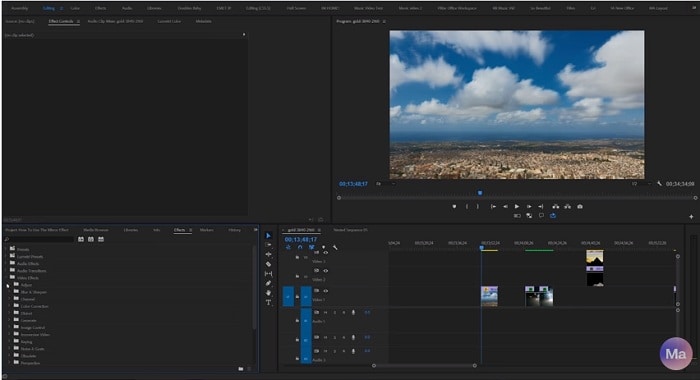
步驟三:將鏡像效果應用到您的剪輯片段上。
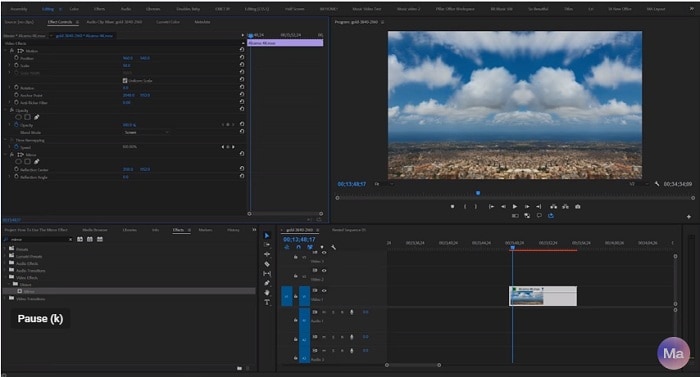
步驟四:在效果控制面板中調整「反射中心」以獲得橫向排列效果,或調整「反射角度」以獲得上下排列效果。
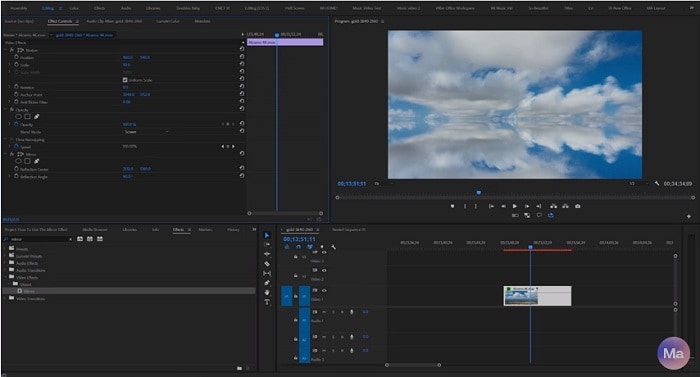
第四部分:PR 鏡像替代方案 - Wondershare Filmora 全方位剪輯利器
Wondershare Filmora 是取代 Adobe Premiere Pro 的理想選擇。它具備直覺化操作介面,無論新手或專業剪輯師都能快速上手。同時內建完整的影片編修工具與創作功能,其中最受好評的亮點之一,就是能以極簡操作完成影片鏡像。透過 Filmora,您只需幾個步驟,就能將影片水平或垂直翻轉,輕鬆達到專業級效果。
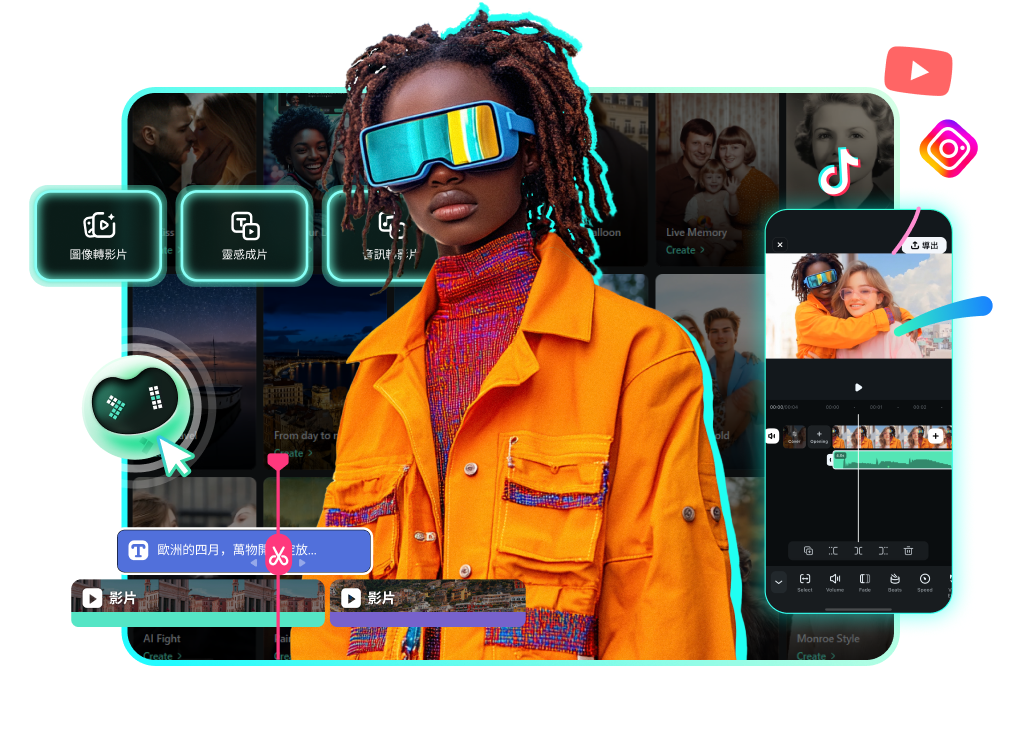
Filmora 擁有多樣化的特效與模板,能為您的專案注入獨特風格。搭配內建的音訊處理工具,不僅可快速調整聲音,更能創作專業水準的配樂。加上關鍵影格動畫控制,讓每個元素都能精準展現動態細節,影片更具張力。
同時,Filmora 提供進階色彩校正功能,協助您掌握最佳色彩平衡,讓畫面更細膩動人。無論是初學者還是專業影像工作者,Wondershare Filmora 都是集強大功能與高易用性於一身的影片剪輯新利器。
如何使用 Wondershare Filmora 進行影片鏡像
在 Wondershare Filmora 中操作影片鏡像相當直覺且快速。這款專業的影片剪輯軟體不僅介面簡潔好上手,更能協助您輕鬆完成各種翻轉需求。
無論是水平翻轉還是垂直翻轉,只需透過 Filmora 內建的鏡像功能點選幾下即可完成。如果您正在尋找比 Adobe Premiere Pro 更輕量、同時又能滿足專業需求的替代方案,Wondershare Filmora 絕對是值得信賴的選擇。
步驟一:建立新專案並匯入影片。選中欲鏡像的片段後,在右側面板的「翻轉」工具中會看到四個選項。若需左右翻轉,請選擇「水平翻轉」;若要上下顛倒,則點選「垂直翻轉」。
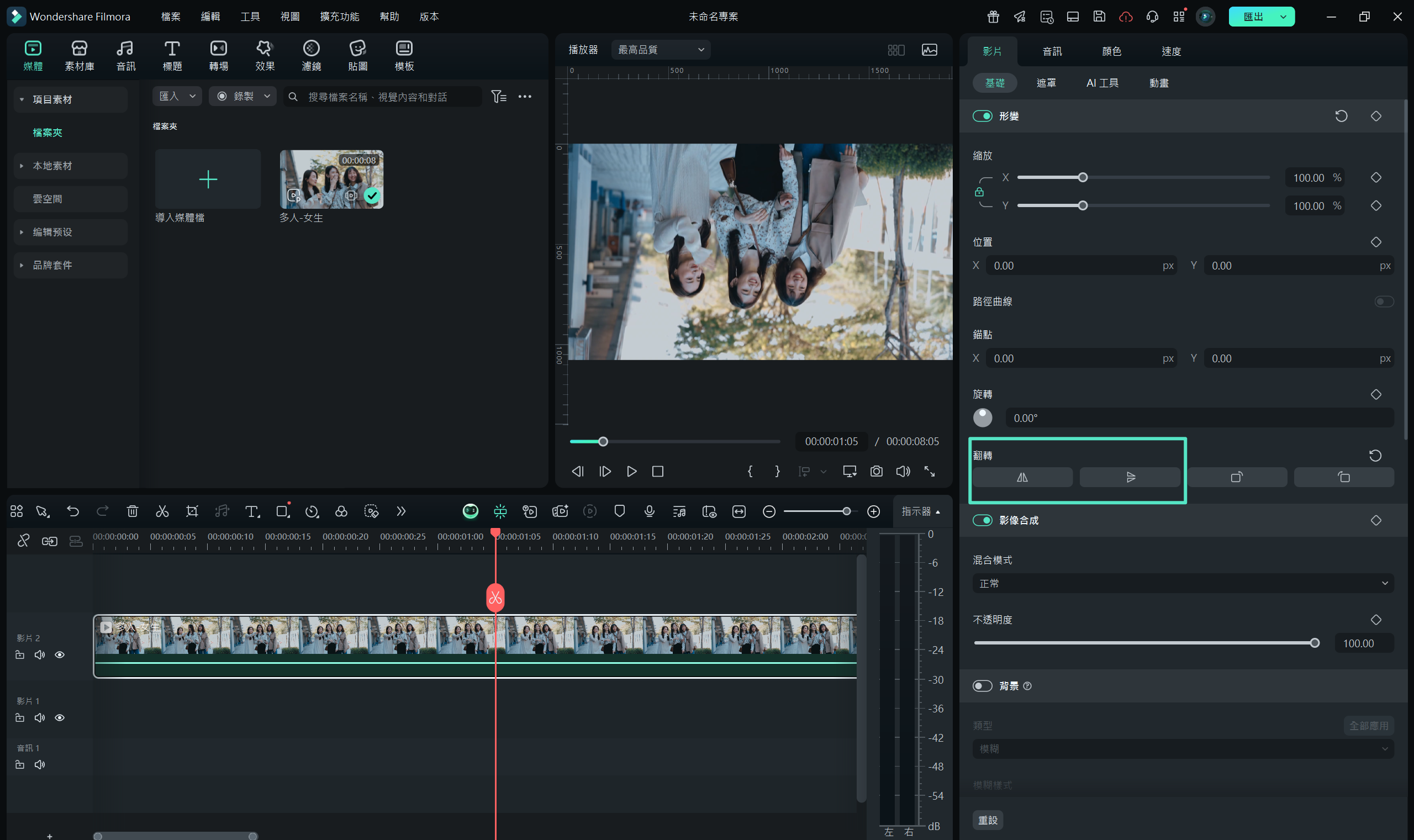
步驟二:在「旋轉」區塊中,可直接拖曳圓圈上的控制點以獲得所需角度。若要輸入精準旋轉值,則可於「旋轉」圖示旁的輸入框中手動填寫數值。
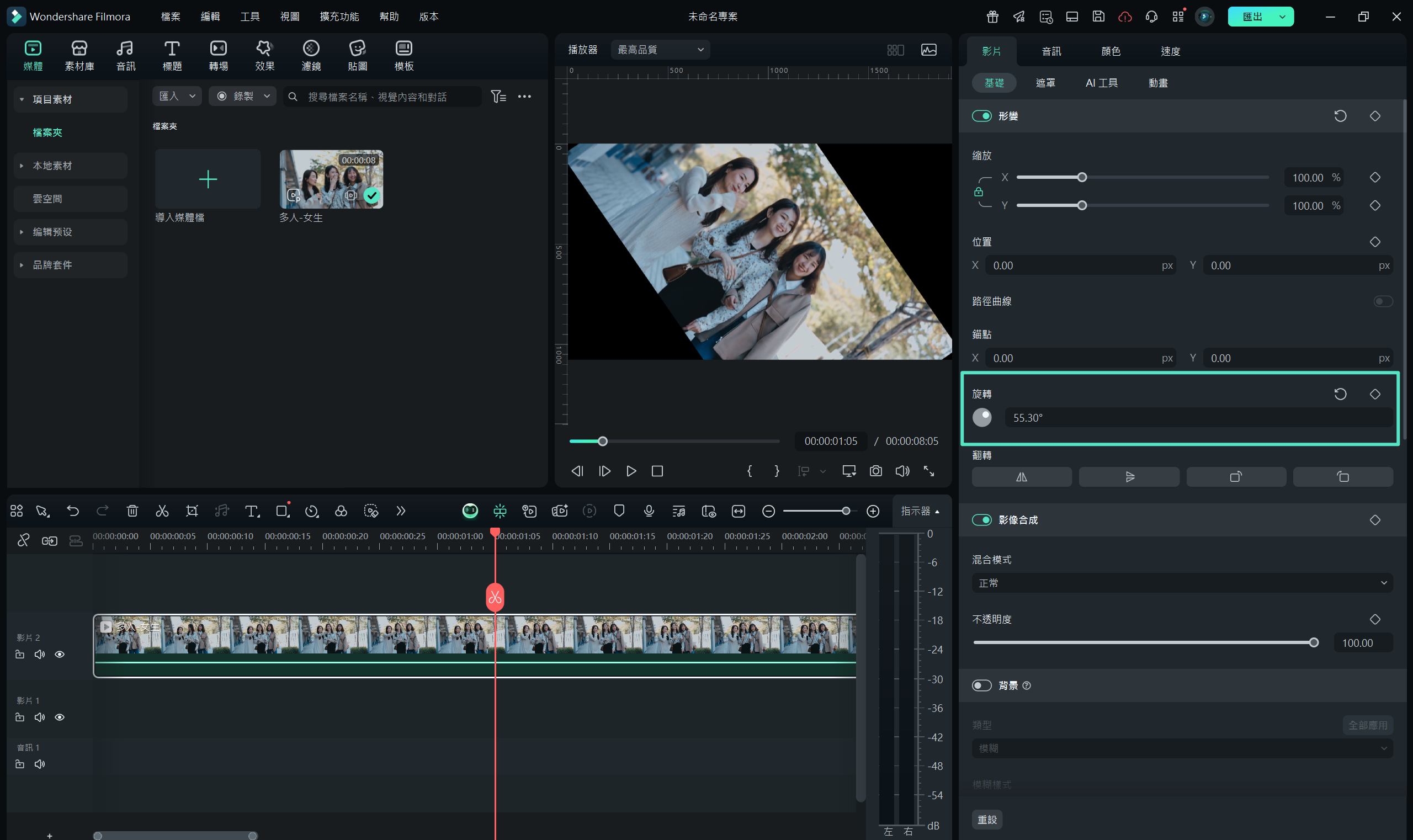
如何在 Wondershare Filmora 中打造專業鏡像效果
Wondershare Filmora 不僅是功能完整的影片編輯工具,更提供直觀且高效的鏡像特效功能。無論是影片愛好者還是專業創作者,都能透過這套軟體輕鬆呈現令人驚豔的效果。
從水平翻轉、垂直翻轉,到依指定方向旋轉,Filmora 都能快速滿足不同的編輯需求。以下將帶您逐步操作,輕鬆完成專業級的鏡像效果影片:
步驟一:將影片素材拖放至時間軸的影片軌道。
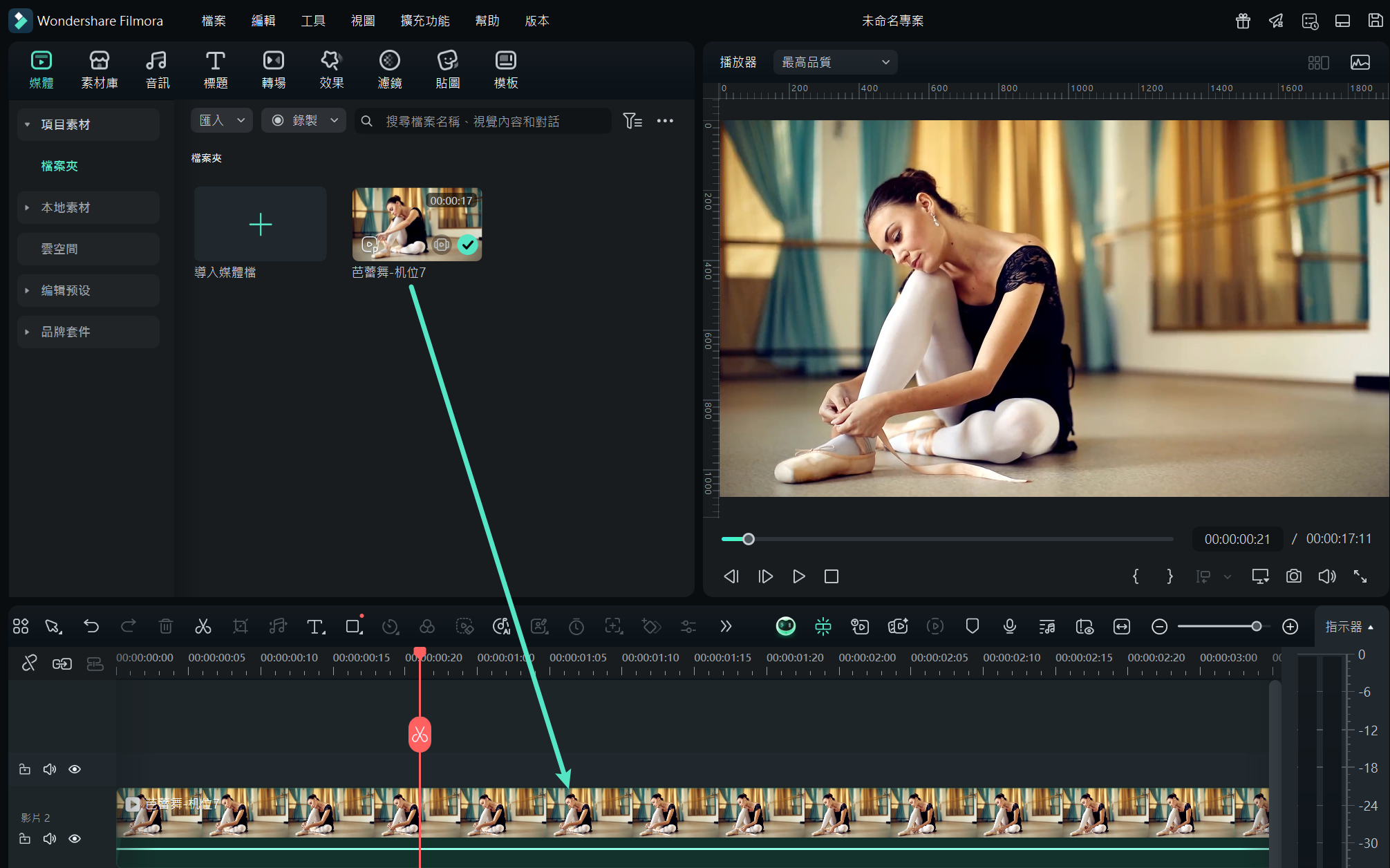
步驟二:前往「效果」>「濾鏡」,於搜尋框中輸入「鏡子」。
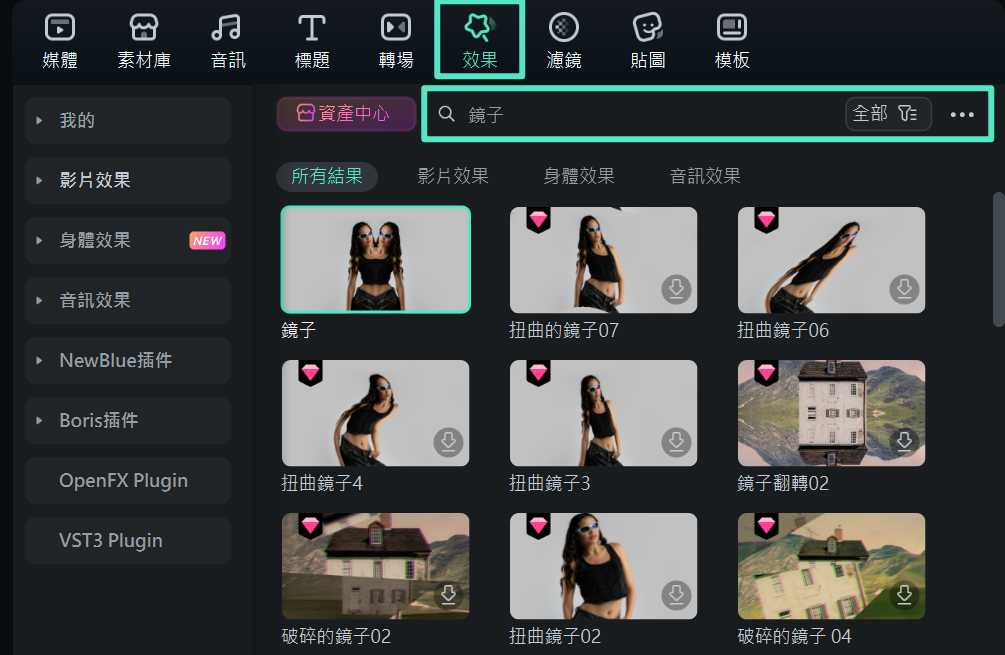
步驟三:選擇「鏡子」濾鏡效果,拖放至影片軌道,並依片段長度調整效果持續時間。
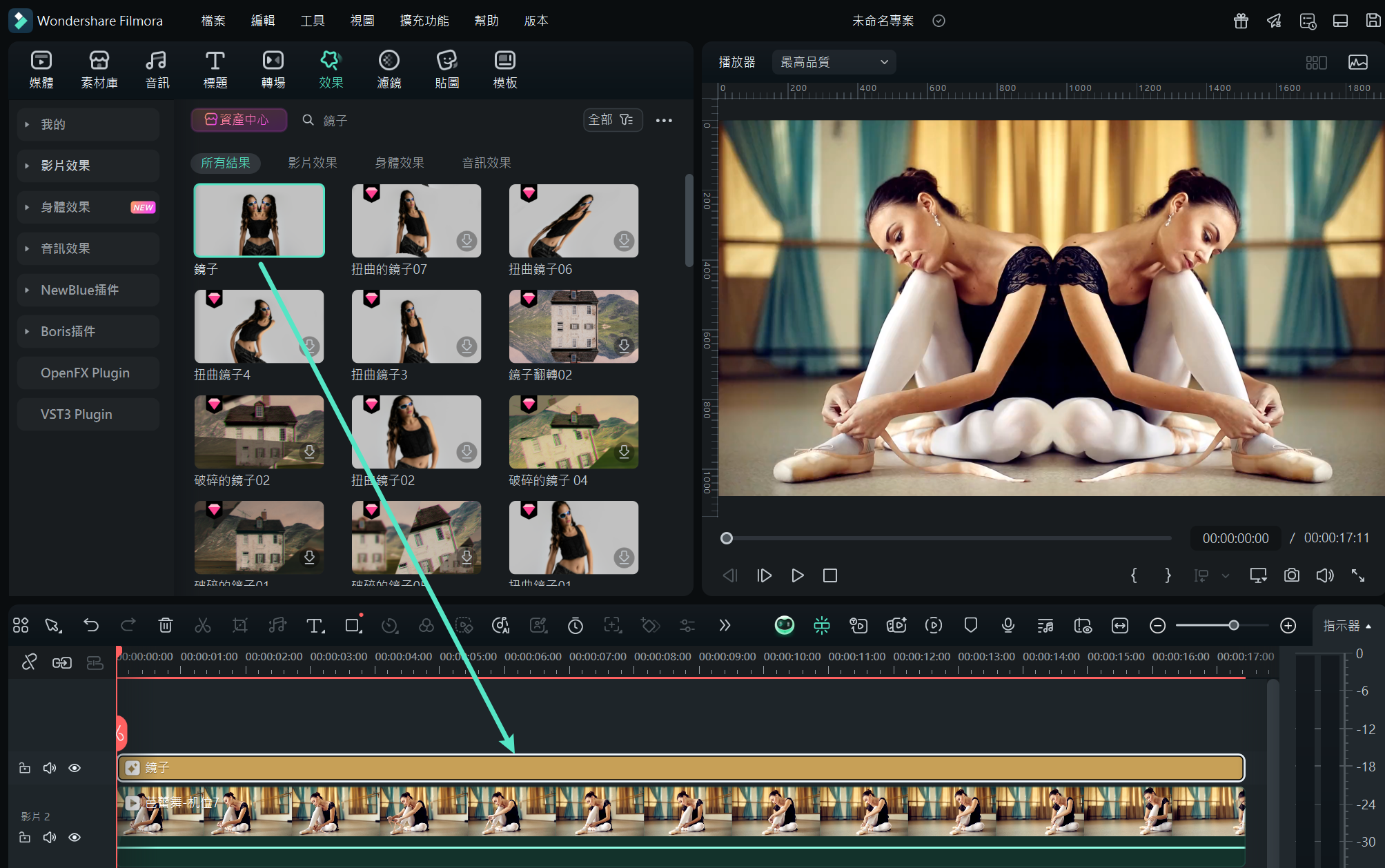
步驟四:在匯出影片前,請先於播放器中預覽,確認效果達到理想水準後再進行匯出。
結語
鏡像影片是為您的作品增添趣味和獨特視覺效果的不二之選。Adobe Premiere Pro 和 Wondershare Filmora 都提供了簡便易用的工具,讓您輕鬆實現這種效果。雖然 Premiere Pro 擁有更多進階功能和自訂選項,但 Filmora 則以更簡單、更親民的介面迎合著想要快速達成相同效果的使用者。無論您選取哪個軟體,都能立即打造出令人驚豔的鏡像影片。







